
Zobrazujte fotky, videá a poznámky v apke Správy na Macu
Keď máte konverzáciu v apke Správy, môžete odosielať a prijímať napríklad fotky (vrátane fotiek Live Photos), videá, audiosprávy a zdieľané poznámky. Tieto položky môžete zobrazovať priamo v konverzácii alebo v zobrazení Detaily.
Informácie o tom, ako odosielať položky prostredníctvom správ, nájdete v téme Odosielanie správ.
Tip: Keď v postrannom paneli dvakrát kliknete na konverzáciu, otvorí sa vo vlastnom okne.
Zobrazenie a uloženie fotiek a videí
Keď dostanete dve alebo tri fotky, zobrazia sa ako fotokoláž. Keď dostanete tri alebo viac fotiek, zobrazia sa ako kopa fotiek.
V apke Správy
 na Macu vyberte konverzáciu.
na Macu vyberte konverzáciu.Vykonajte jeden z nasledujúcich krokov:
Zobrazenie fotiek alebo videí v konverzácii: Zobrazte fotografiu, prehrajte video alebo dvakrát kliknite na súbor a otvorte súbor v okne Rýchly náhľad.
Poznámka: Fotky Live Photo majú v ľavom hornom rohu tlačidlo Live Photo
 .
.Zobrazenie fotiek alebo videí v zobrazení Detaily: Kliknite na tlačidlo Detaily
 v pravom hornom rohu konverzácie, prerolujte na Fotky a potom dvojitým kliknutím otvorte súbor. Súbor sa zobrazí v okne rýchleho náhľadu, kde ho potom môžete otvoriť v príslušnej aplikácii. Napríklad pre video vyberiete možnosť Otvoriť v aplikácii Fotky.
v pravom hornom rohu konverzácie, prerolujte na Fotky a potom dvojitým kliknutím otvorte súbor. Súbor sa zobrazí v okne rýchleho náhľadu, kde ho potom môžete otvoriť v príslušnej aplikácii. Napríklad pre video vyberiete možnosť Otvoriť v aplikácii Fotky.Poznámka: V zobrazení Detaily nie je možné sledovať video ani prehrať Live Photo. Namiesto toho ju buď otvorte v konverzácii alebo na ňu kliknite so stlačeným klávesom Control a vyberte Pridať do knižnice aplikácie Fotky.
Keď si prezeráte fotku alebo video v zobrazení Detaily, môžete ich potiahnuť do iného dokumentu alebo na plochu.
Zobrazenie položiek v kope fotiek: Ak používate trackpad alebo myš Magic Mouse, potiahnite doľava alebo doprava dvomi prstami po zásobníku a pozrite si každú fotku bez toho, aby ste ju otvorili. Keď so stlačeným klávesom Control kliknete na fotku v zásobníku, môžete ju otvoriť, odpovedať na ňu alebo jej pridať Tapback.
Tip: Ak chcete zobraziť každú jednotlivú fotku v mriežke, kliknite so stlačeným klávesom Control na zásobník a vyberte Zobraziť mriežku. Kliknutím na
 sa vráťte do konverzácie.
sa vráťte do konverzácie.Uloženie fotiek alebo videí v konverzácii: Kliknutím na tlačidlo Uložiť fotku
 pri danej fotke, kope fotiek alebo videu ich uložíte do svojej knižnice fotiek.
pri danej fotke, kope fotiek alebo videu ich uložíte do svojej knižnice fotiek.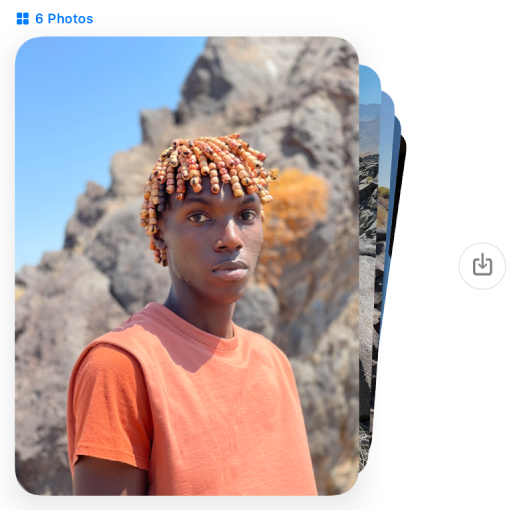
Ďalšie informácie o Okne rýchleho Vyhľadávania nájdete v téme Zobrazenie a úprava súborov pomocou apky Quick Look.
Poznámka: Apka Správy dokáže detegovať nahotu na fotkách na zariadení dieťaťa ešte predtým, ako sa fotky odošlú alebo príjmu a poskytnúť zdroje, ktoré pomôžu dieťaťu vyriešiť túto situáciu (systém macOS 12.1 alebo novší, iOS 15.2 alebo novší alebo iPadOS 15.2 alebo novší. Funkcia nie je dostupná vo všetkých krajinách alebo regiónoch). Spoločnosť Apple nezíska vďaka tejto funkcii prístup k týmto fotkám. Ďalšie informácie nájdete v článku Zapnutie alebo vypnutie zabezpečenia komunikácie pre správy vo funkcii Čas pred obrazovkou.
Vypočutie audiospráv
Audiospráva sa zobrazuje v konverzácii s uvedenou dĺžkou záznamu.
V apke Správy
 na Macu vyberte konverzáciu.
na Macu vyberte konverzáciu.Kliknite na tlačidlo Prehrať
 v správe.
v správe.Správa sa vymaže z konverzácie dve minúty po jej prehratí. Ak ho chcete uložiť v konverzácii, kliknite na Ponechať.
Zobrazenie zdieľaných poznámok
Ak niekto zdieľa poznámku z apky Poznámky ![]() , zobrazí sa vám správa s odkazom na poznámku. Prečítajte si tému Zdieľanie poznámok a priečinkov.
, zobrazí sa vám správa s odkazom na poznámku. Prečítajte si tému Zdieľanie poznámok a priečinkov.
V apke Správy
 na Macu vyberte konverzáciu.
na Macu vyberte konverzáciu.Vyhľadajte správu so zdieľanou poznámkou a potom kliknite na poznámku.
Poznámka sa otvorí v aplikácii Poznámky. Vedľa poznámky v zozname poznámok sa zobrazí ikona Zdieľané.

Tip: Ak chcete zobraziť čas, kedy bola správa odoslaná, kliknite na ňu so stlačeným klávesom Control v prepise konverzácie a vyberte Zobraziť časy. Ak používate trackpad alebo myš Magic Mouse, môžete tiež potiahnuť dvomi prstami doľava po správe.